Microsoft Teamsで会議のURLを簡単に作成する方法を学び、チームの協力を向上させ、コミュニケーションを効率化しましょう。手順に従って、簡単に会議のURLを作成および管理する方法をご紹介します
Microsoft Teamsで会議のURLを作成する方法
1.Microsoft Teamsを起動
始めに、Microsoft Teamsのデスクトップまたはモバイルアプリケーションを開き、アカウントの資格情報でサインインします。会議を作成するために必要な権限があることを確認してください。
2.「カレンダー」タブを選択
ログインしたら、Microsoft Teamsインターフェースの左側にある「カレンダー」タブに移動します。このタブには、予定されている会議、予約、およびイベントがすべて表示されます。
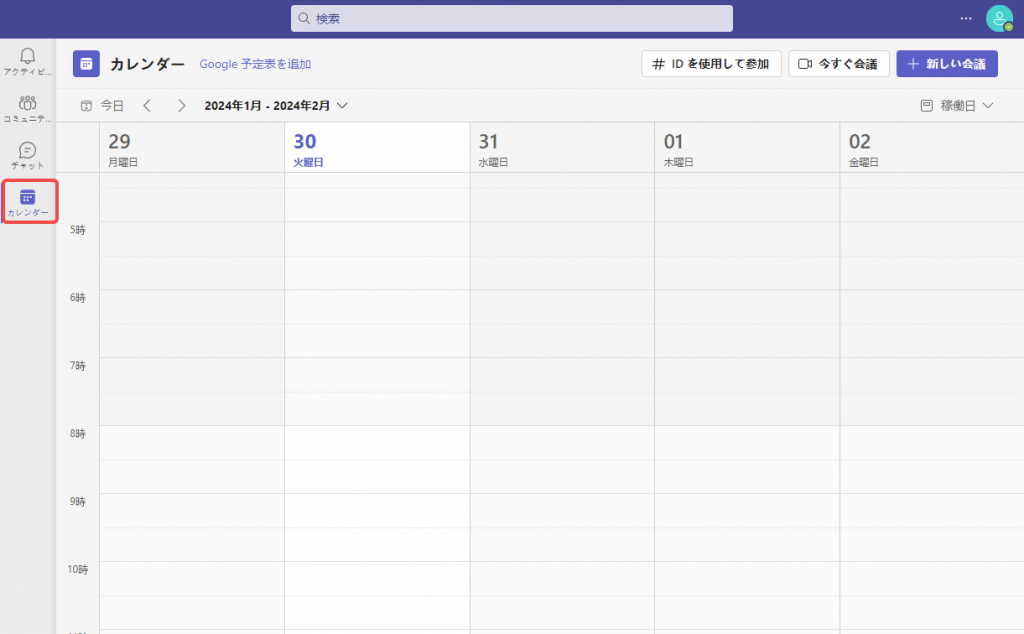
3.新しい会議をスケジュール
通常は「カレンダー」タブの右上にある「新しい会議」ボタンをクリックします。この操作により、新しい会議のスケジューリングフォームが開きます。
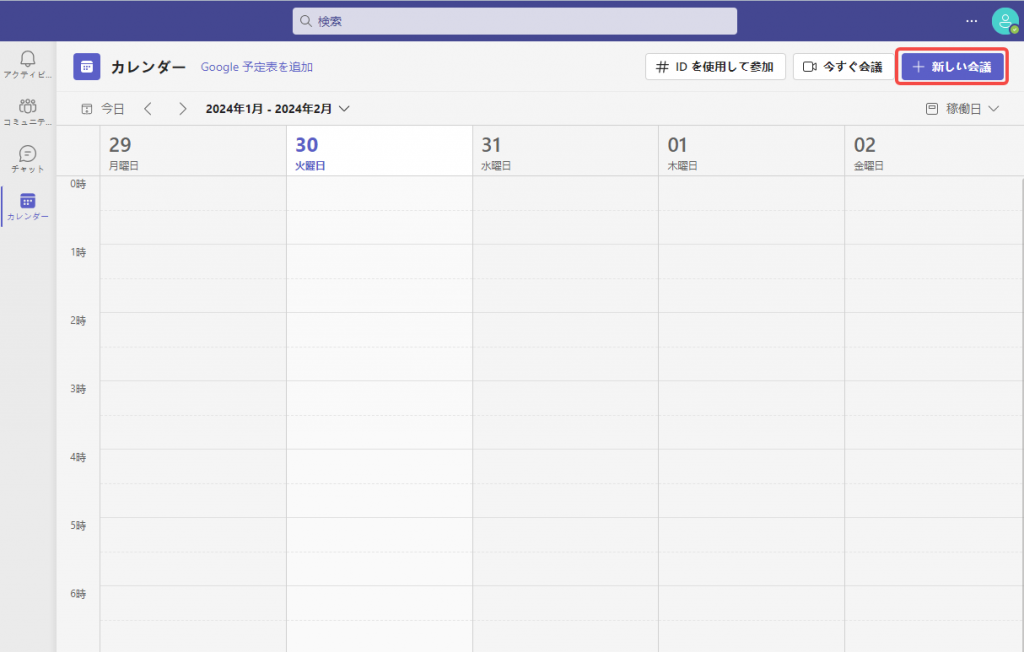
4.会議の詳細を入力
会議のタイトル、日付、開始時刻、終了時刻など、会議のための必要な情報を提供してください。会議の目的を明確にする簡潔な説明を追加することがお勧めです。必要であれば、名前やメールアドレスを入力して特定の参加者を招待することもできます。
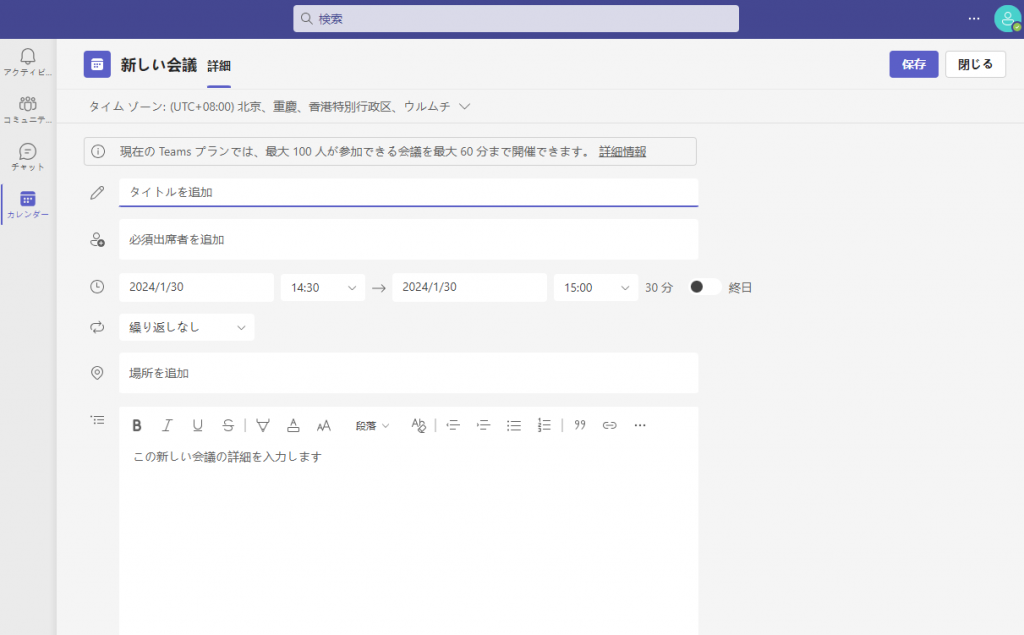
5.会議のURLを生成
会議のURLを作成するには、「保存」オプションをクリックします。通常は、会議のスケジューリングフォーム内にあります。これにより、参加者が会議に参加するために使用できるユニークなURLが生成されます。
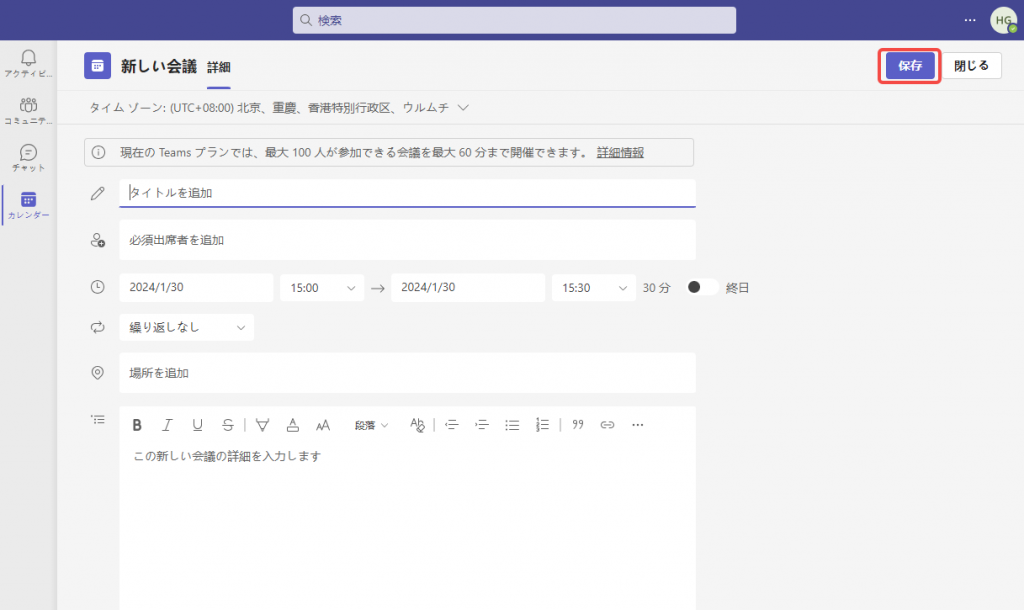
6.会議のURLを共有
会議のURLを生成したら、指定されたフィールドからコピーし、お好みの通信方法を使用して意図した参加者に送信します。URLを電子メール、チャットメッセージ、または他のコミュニケーションプラットフォームに簡単に貼り付けることができます。
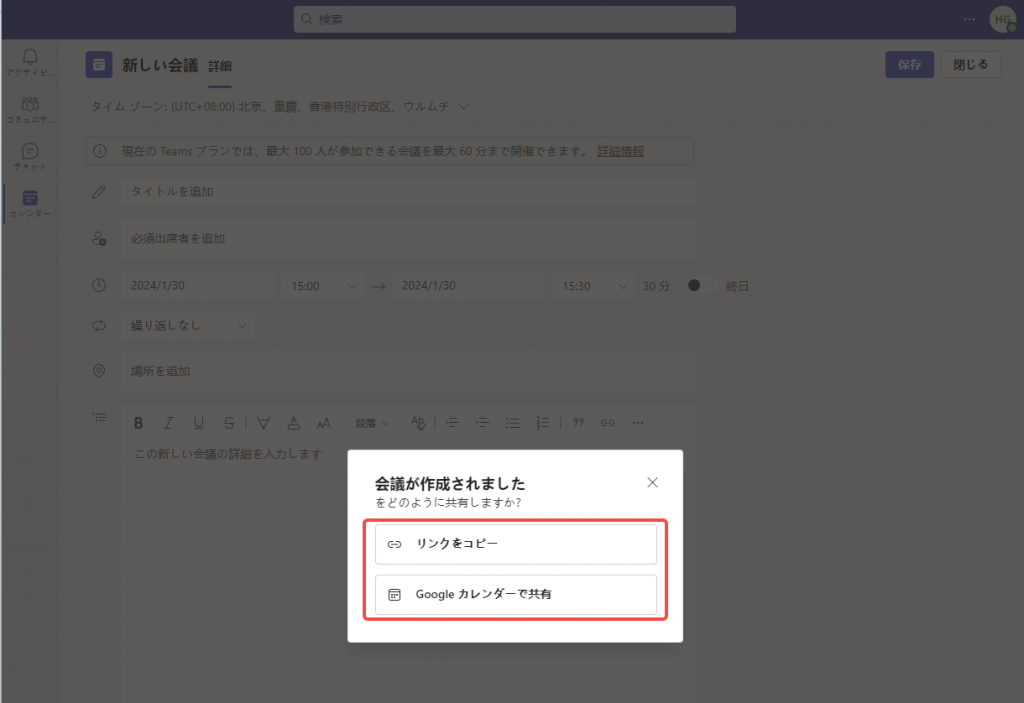
Microsoft Teamsで会議のURLを管理する
会議のURLを編集
後で会議のURLを変更する必要がある場合は、「カレンダー」タブにアクセスし、該当する会議を見つけます。会議を選択し、「編集」ボタンをクリックして必要な変更を行います。変更を保存してから終了する前に確認してください。
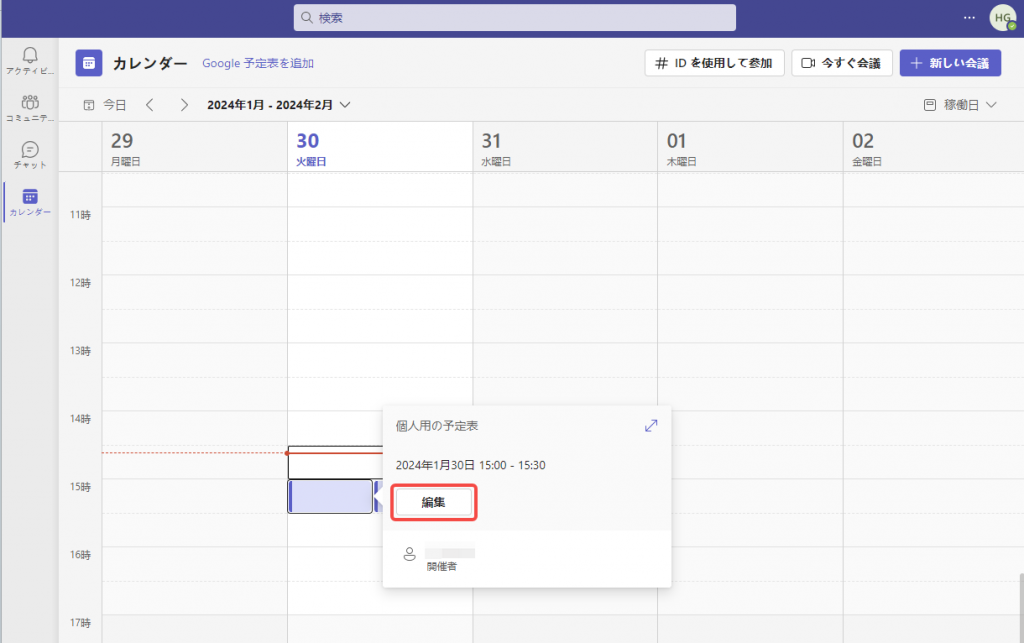
会議のURLを削除
会議が不要になり関連するURLを削除したい場合は、「カレンダー」タブで会議を見つけ、右クリックして選択し、「削除」ボタンをクリックします。求められた場合は削除を確認し、会議のURLが永久に削除されます。
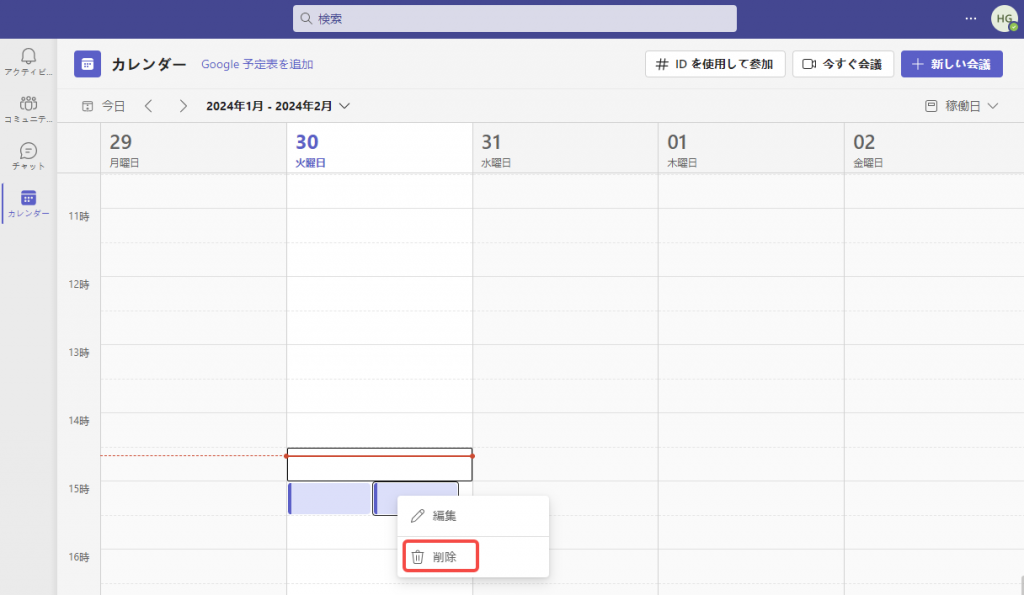
新しい会議のURLを生成
一部の場合、会議を再スケジュールしたり、定期的なイベントを組織したりする際に新しい会議のURLを作成する必要があります。新しいURLを生成するには、前述の手順と同じステップに従い、新しい会議の作成から始めます。
Teams会議をリアルタイム翻訳するならFelo
オンライン会議のリアルタイム翻訳は「Felo字幕」を任せよう
Felo字幕はオンライン会議とYouTubeライブをリアルタイムに翻訳するのchrome拡張です。
「Felo字幕」を使ってTeams会議をリアルタイム翻訳:
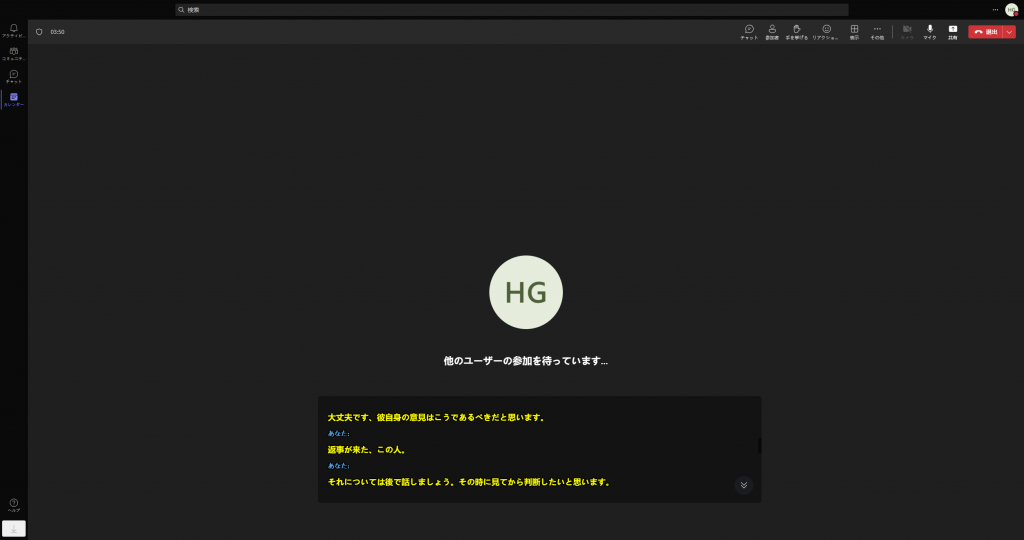
選ぶ理由:
1.無料体験可能
2.GPT技術で、リアルタイム書き起こし&翻訳
3.自動言語認識&多言語対応
4.翻訳字幕のダウンロードと自動保存に対応
5.Zoom、Google Meet、MS Teams、YouTubeなどに対応
関連記事:
面対面会議をリアルタイムに翻訳するには?「Felo瞬訳」アプリが登場!
Felo瞬訳は革新的なリアルタイムリライト翻訳(RRT)機能と高性能AIエンジン(GPT4)を備えたAI同時通訳アプリです。
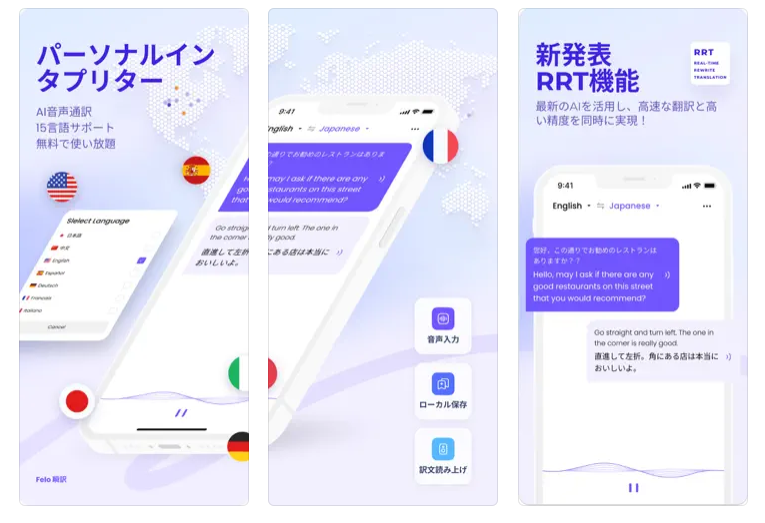
選ぶ理由:
1.無料体験可能
2.先進的な技術より、正確かつ高速な翻訳を提供
3.主要な言語をサポート(日本語、英語、中国語など15言語)
4.会話と翻訳内容の自動保存機能あり
5.ヘットフォンモードで円滑な同時通訳を実現可能
関連記事:
まとめ
総じて、Microsoft Teamsは使いやすく効率的な方法で会議のURLを作成し、チームメンバー間の円滑な協力と効果的なコミュニケーションを可能にします。本記事で提供された手順に従うことで、組織内で簡単に会議のURLを作成、管理、共有できます。Microsoft Teamsの強力な協力機能を活用して、つながりを保ち、チームの生産性を向上させましょう。
注意: 会議のURLを作成する際には、適切なセキュリティおよびプライバシー設定が整っていることを常に確認し、機密情報を保護し機密性を維持してください。また、Microsoft Teamsアプリケーションを最新の機能と改良版にアクセスするために定期的な更新が重要です。
最新情報については公式ブログをご確認ください:https://news.felo.me/
Microsoft Teamsについてもっと学びたい方は、以下の関連記事をご覧ください:
